笔记本电脑wlan无线网连不上如何解决
1.我们下面以windows 7为例子了,我们在电脑右下角会有一个无线网络标识了,我们只要右击,然后再点击“属性”项。
<center> </center>
</center> 2.然后会打开一个窗口我们在这里会看到有一个“网络安装密钥”然后我们复制出来然后再尝试连接一下。
<center>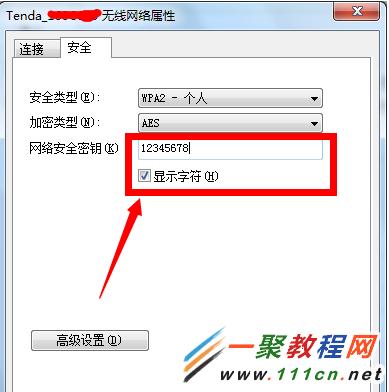 </center>
</center> 3.如果连接不成功我们可以尝试从路由器去获取一个IP了,“无线路由器分配IP地址”的方式,然后进行如下设置。点击任务栏右下角的“网络图标”,点击“打开网络和共享中心”按钮。
<center>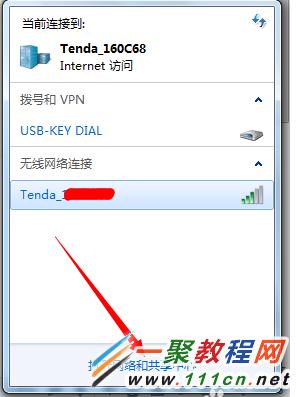 </center>
</center> 4.在窗口械边我们点击“更改适配器设置”按钮,进入哦
<center>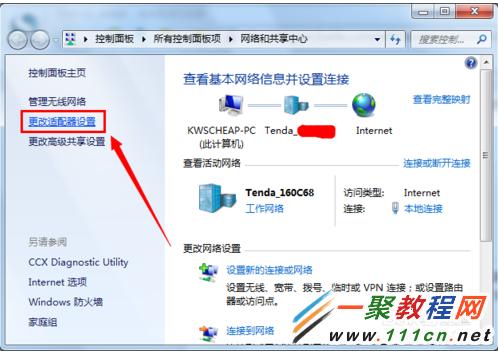 </center>
</center> 5.然后我们在打开右边窗口找到“无线网络”然后右击它再点击“属性”如图所示。
<center>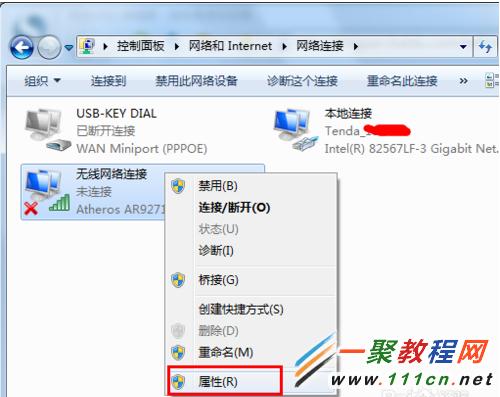 </center>
</center> 6.在打开窗口中我们找到“TCP/IP”再点击下面的“属性”按钮。
<center>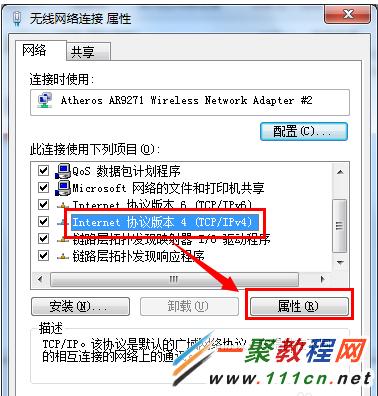 </center>
</center> 7.然后我们可以设置手工IP也可以自动获取,如果你不知道IP就自动获取看看能上网哦,实在不行再设置手工设置吧。
<center>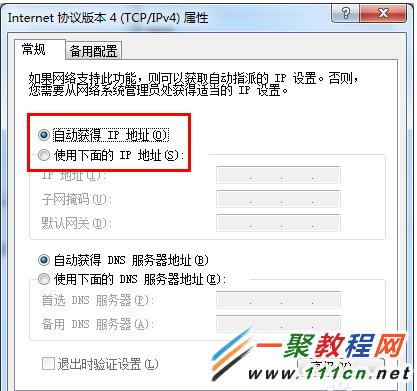 </center>
</center>您可能感兴趣的文章:
笔记本电脑wlan无线网连不上如何解决
笔记本wlan无线网络显示网络连接不可用怎么解决?
电脑wlan无线搜索到信号连不上怎么办?
笔记本网络连接不可用如何解决?笔记本连接不可用怎么办?
笔记本电脑搜索不到无线信号怎么办(win8/8.1/xp/7)
电脑不能连接到无线网络 电脑无法连接到wlan网络解决方法
windows 无法启动Wlan AutoConfig服务 错误1075:服务不存在
win8笔记本无线网络连接受限怎么办
如何开启Win7系统的WiFi热点(承载网络)
笔记本电脑搜索不到无线信号怎么办?如何解决
